



检测到是安卓设备,电脑版软件不适合移动端
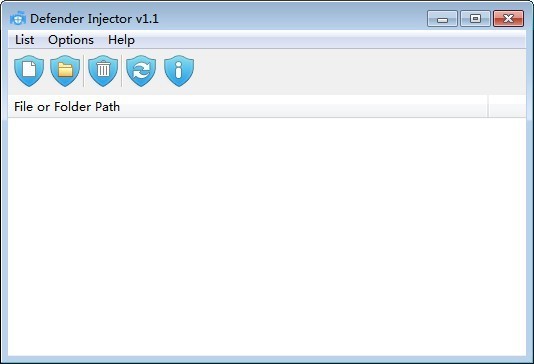
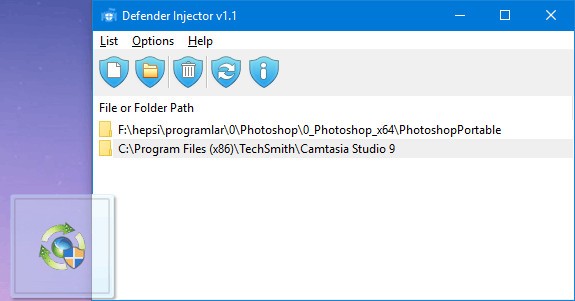

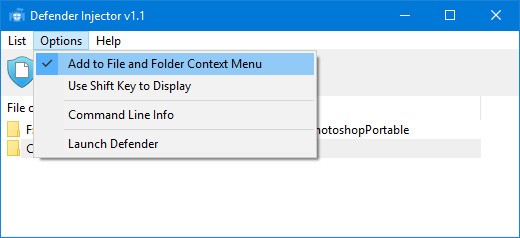
【基本简介】1
DefenderInjector可以让程序进入Defender的排查列表中,不必受WindowsDefender防护中心的处理,也支持在列表中的项目并使用删除按钮。
相关软件软件大小版本说明下载地址
Defender Injector可以让程序进入Defender的排查列表中,不必受Windows Defender防护中心的处理,也支持在列表中的项目并使用删除按钮!
在Windows 10中,有一个名为Windows卫士安全中心的新应用程序。这款应用之前被称为“Windows卫士仪表盘”,它的创建是为了帮助用户控制自己的安全和隐私设置。您可以通过以下步骤将任何受信任的文件、文件类型、文件夹或进程添加到排除列表中;
1. 打开设置应用程序
2. 选择更新和安全
3. 打开Windows防御安全中心
4. 选择病毒和威胁保护
5. 点击病毒和威胁保护设置
6. 单击“添加或移除除外责任”
7. 在“添加排除”下,选择文件、文件夹、文件类型或进程。
正如您所看到的,通过图形用户界面手动添加异常将非常耗时、繁琐,而且容易出现人为错误,因此我们编写了一个可移植的免费软件来简化整个过程。
下载后,解压缩文件到你想要的位置,然后双击“dInjector”。exe”文件。要将排除项添加到Windows Defender列表,只需拖放软件GUI上的任何文件或文件夹,您也可以使用文件或文件夹按钮
要删除列出的文件或文件夹,您可以选择列表中的项目并使用删除按钮(垃圾桶),也可以右键单击它并选择“删除选定”功能
你也可以添加防卫排除功能到你的上下文菜单,做到这一点使用选项-添加到文件和文件夹上下文菜单功能
右击任何文件或文件夹将其添加到Windows防御器排除列表后,您可以使用相同的方法将其从排除列表中删除。

软件信息
程序写入外部存储
读取设备外部存储空间的文件
获取额外的位置信息提供程序命令
访问SD卡文件系统
访问SD卡文件系统
查看WLAN连接
完全的网络访问权限
连接WLAN网络和断开连接
修改系统设置
查看网络连接
我们严格遵守法律法规,遵循以下隐私保护原则,为您提供更加安全、可靠的服务:
1、安全可靠:
2、自主选择:
3、保护通信秘密:
4、合理必要:
5、清晰透明:
6、将隐私保护融入产品设计:
本《隐私政策》主要向您说明:
希望您仔细阅读《隐私政策》
 最新软件
最新软件
 相关合集
更多
相关合集
更多
 相关教程
相关教程
 热搜标签
热搜标签
 网友评论
网友评论
 添加表情
添加表情 
举报反馈

 色情
色情

 版权
版权

 反动
反动

 暴力
暴力

 软件失效
软件失效

 其他原因
其他原因
